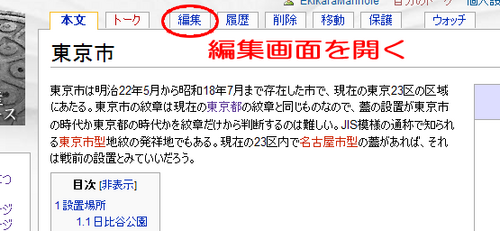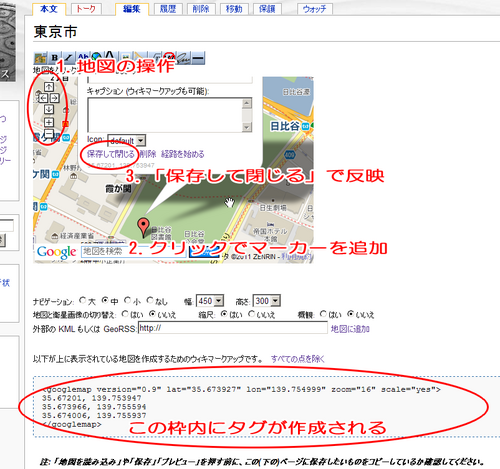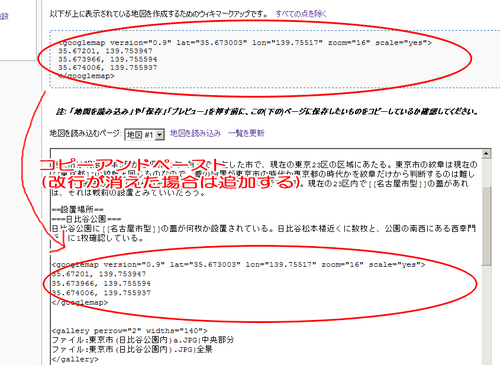ヘルプ:地図の編集
地図(GoogleMap)を貼り付けることができます。地図の追加・編集方法は、以下の手順を参考ください。
概要
全体の流れは以下の通りです。
- 地図編集画面を開く
- 本文に貼り付けたい地図を表示させる
- マーカーを登録する
- 作成されたタグを本文編集画面にコピーアンドペーストする
以下、実際の操作画面の画像を使って各手順を説明します。
編集画面を開く
まず、編集画面を開きます。編集するためにはアカウントを登録し、ログインする必要があります。
地図編集画面を開く
サムネイルの作成エラー: サムネイルを保存先に保存できません
画面上部にあるアイコンのうち、図で示したアイコンをクリックします。IEの場合はこの画像のように一番左端に、Firefoxの場合は一番右端に表示されるようです。
地図とマーカーを操作する
地図の編集画面を開くと、すぐ下の点線の枠内にタグ(<googlemap>)が作成されます。地図左上の操作ツール、もしくはマウスのドラッグアンドドロップやホイール操作で、本文に貼り付けたい地図を表示させます。地図をクリックすると地図上にマーカーが追加されます。バルーンに書いたコメントは「保存して閉じる」を押すまでは点線の枠内に反映されません。
なお、「Icon:」のドロップダウンメニューは機能していないようです。
編集画面にコピーアンドペーストする
作成されたタグをコピーして、編集中の本文の地図を貼り付けたい位置にペーストします。IEをお使いの場合は改行が削除されてしまうことがあるようですので、その場合は表示通りに改行を付け加えてください。最後に「ページを保存」を押せば本文に反映されます。
お疲れ様でした。